Карта дата-центра позволяет получить визуальное отображение:
- положения стоек внутри дата-центра;
- температуры по стойкам на карте дата-центра;
- заполненности стоек на карте дата-центра;
- стойки и размещённого в ней оборудования;
- температуры внутри стойки.
Для работы с картой перейдите в Главное меню → Карта ЦОД.
Создание объекта на карте
→ Разместить стойку и выберите стойку из списка добавленных в DCImanager, чтобы разместить её на карте.
Нажмите Редактировать → Разместить UPS и выберите источник бесперебойного питания из списка добавленных в DCImanager, чтобы разместить его на карте.
Нажмите Редактировать → Разместить стену, чтобы добавить на карту стену.
Пример готовой карты ЦОД:
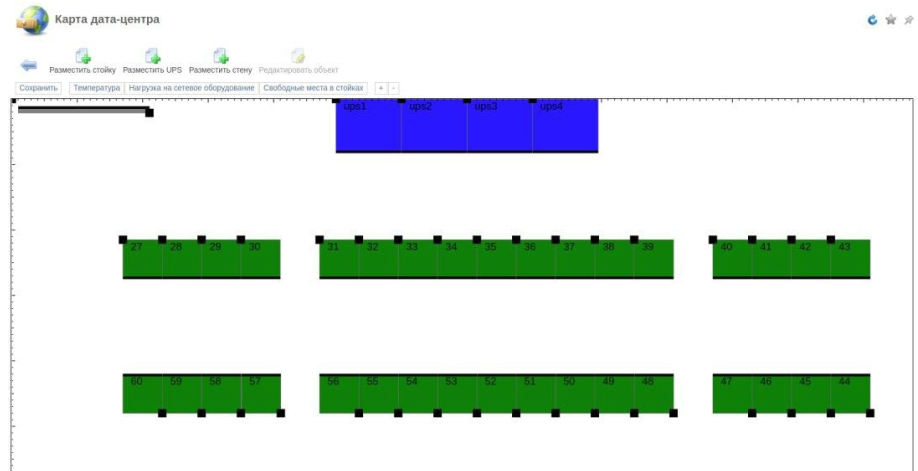
Температура
Температура по стойкам
Перейдите на вкладку Температура для отображения температуры по стойкам на карте дата-центра.
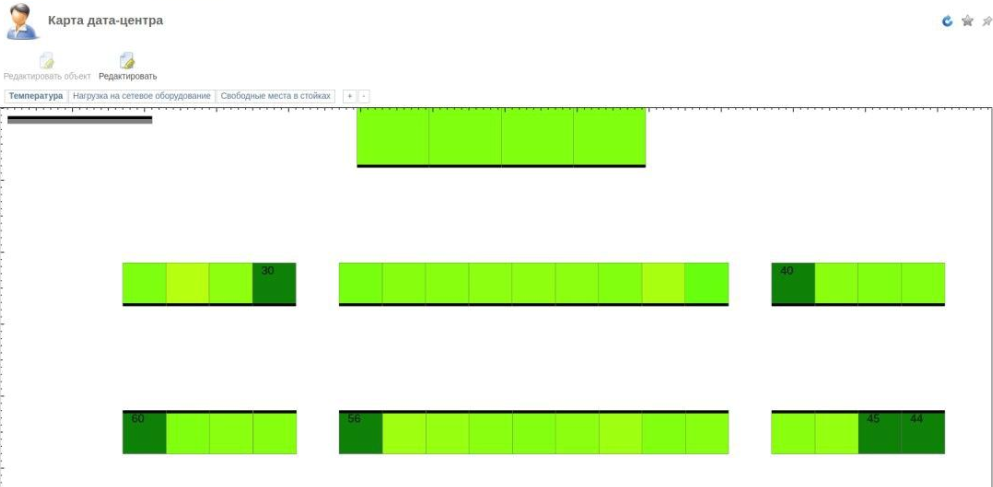
Температура по серверам
Выполните Двойной клик мышью по стойке и перейдите на вкладку Температура для отображения температуры по серверам в стойке на карте дата-центра.
Нагрузка на сетевое оборудование
Нагрузка на сетевое оборудование по стойкам
Перейдите на вкладку Нагрузка на сетевое оборудование для отображения загруженности сетевого оборудования по стойкам на карте дата-центра.
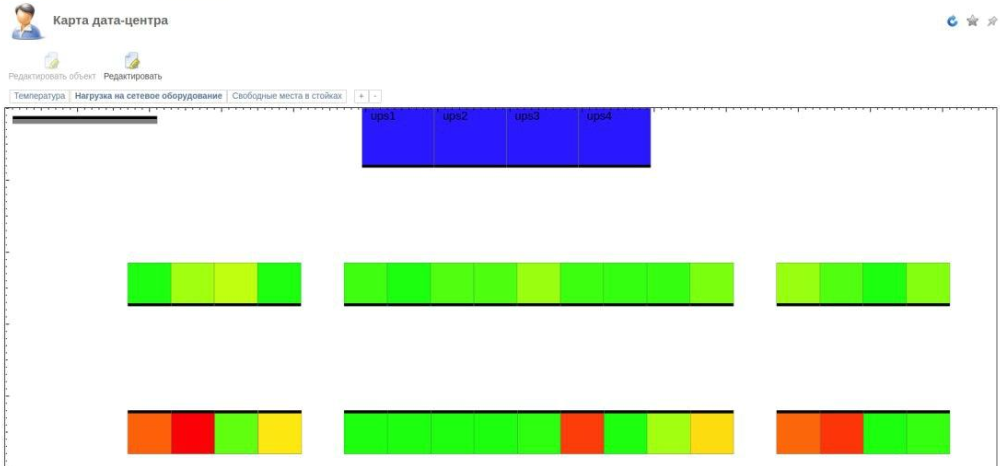
Нагрузка на сетевое оборудование по серверам
Выполните Двойной клик мышью по стойке и перейдите на вкладку Нагрузка на сеть для отображения нагрузки по серверам в стойке на карте дата-центра.
Свободные места в стойках
Перейдите на вкладку Свободные места в стойках для отображения заполненности стоек на карте дата-центра.
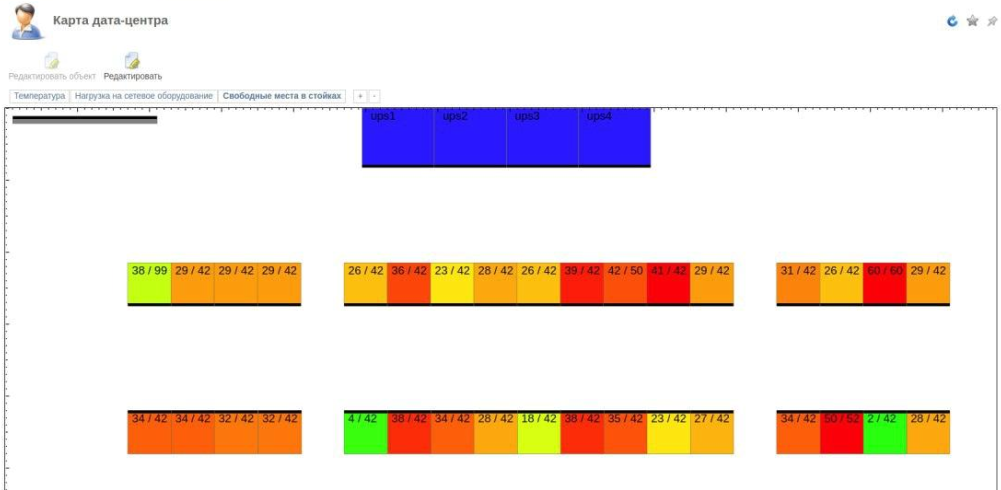
Редактирование объекта
Нажмите Редактировать объект, чтобы перейти на страницу изменения выделенного объекта в DCImanager.